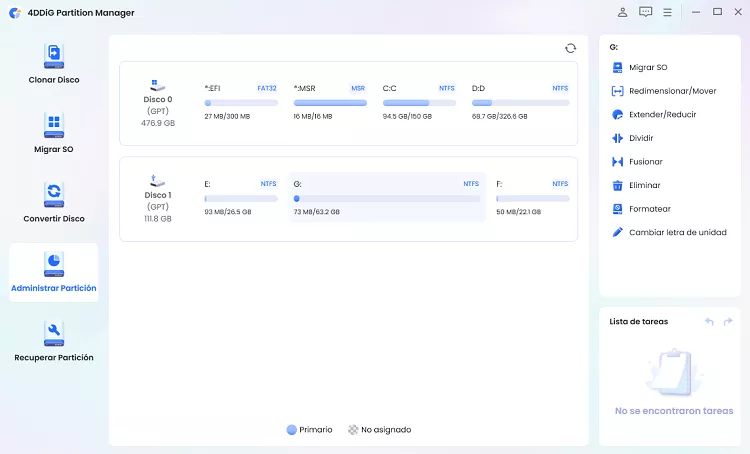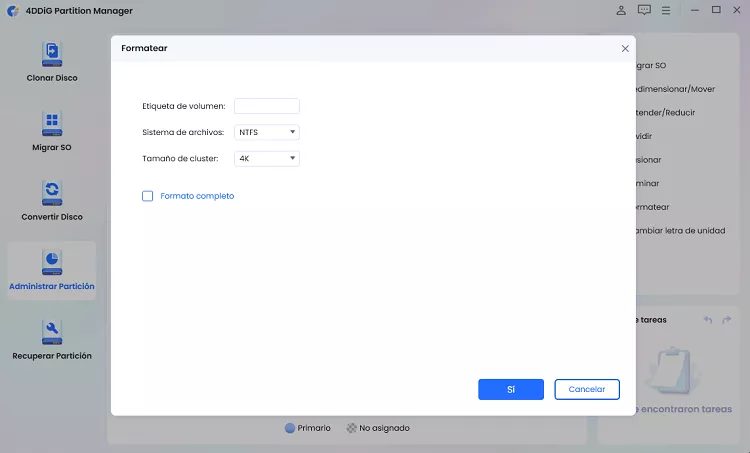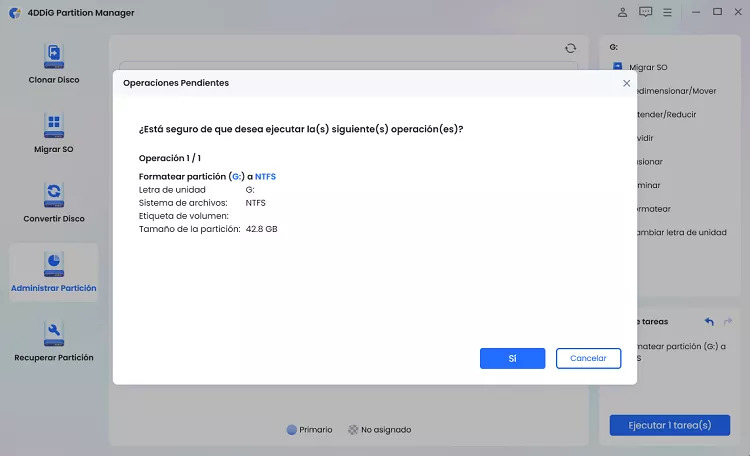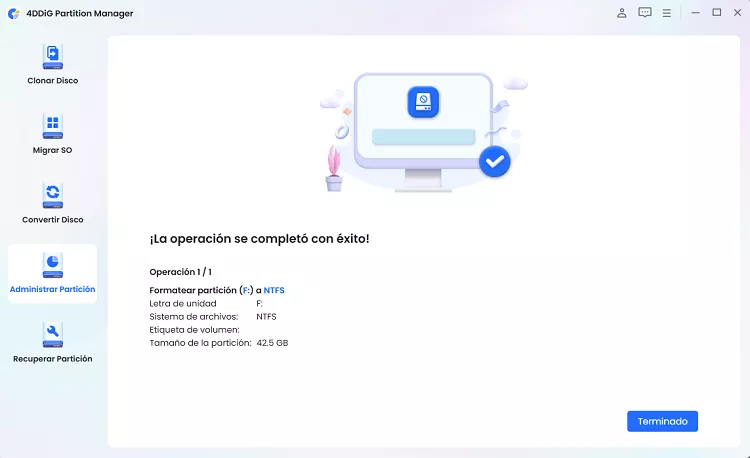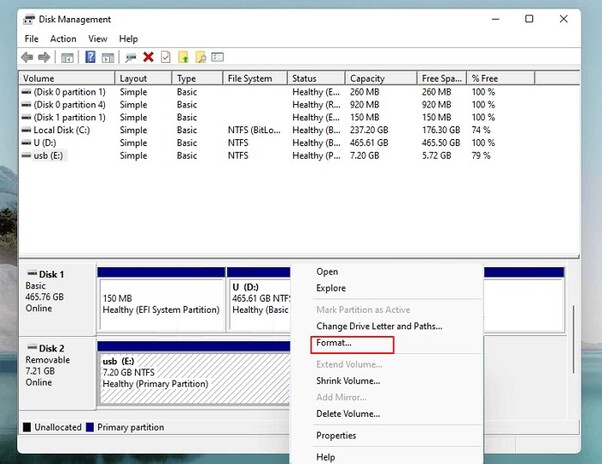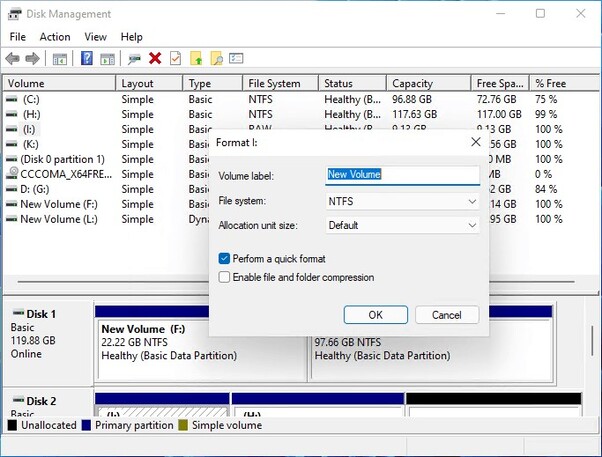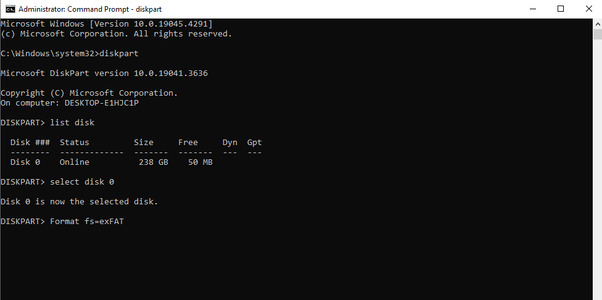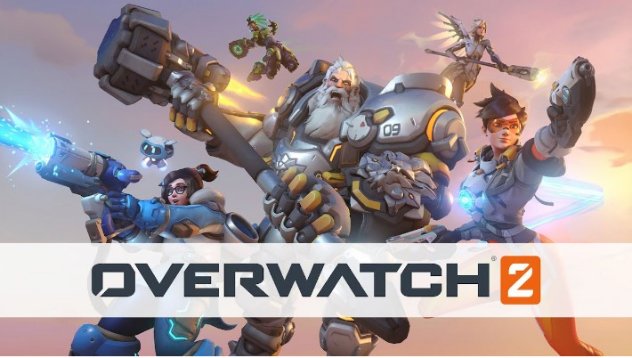¿Cómo formatear el disco duro de PS4? Instrucciones detalladas
Aprender a formatear el disco duro PS4 puede parecer un desafío para aquellos que no tienen conocimientos técnicos. Sin embargo, este proceso esencial puede ayudar a resolver problemas como errores de optimización del almacenamiento, fallas del sistema, etc. Si desea solucionar problemas de rendimiento o actualizar a una mayor capacidad de almacenamiento, saber cómo formatear un disco duro para PS4 es valioso. Este artículo explicará cómo formatear un disco duro para una PS4 para garantizar que pueda operar con confianza y eficiencia. Comencemos a explorar cómo formatear un disco duro PS4:
Parte 1: ¿Formatear un disco duro PS4 elimina todo?
Sí, formatear un disco duro PS4 elimina todo lo que hay en él. Este proceso borre todo el almacenamiento, eliminando todos los juegos, aplicaciones, configuraciones y datos guardados. Por lo tanto, es crucial hacer una copia de seguridad de sus datos antes de continuar. Para este propósito, le recomendamos utilizar el 4DDiG Partition Manager. Esta herramienta puede ayudarle a clonar el disco duro PS4, creando una copia de seguridad completa de los datos. Con 4DDiG Partition Manager, puede asegurarse de que toda su información valiosa esté segura, lo que le permite formatear su disco duro sin el riesgo de perder archivos importantes.
Parte 2: ¿Cómo formatear el disco duro PS4? ¡3 Maneras fáciles!
Forma 1: Utilice un formateador profesional de disco duro PS4 (¡Gratis!)
Explorar cómo formatear un disco duro externo para PS4 es crucial. El método más eficiente es usar una herramienta profesional de formato de disco duro como 4DDiG Partition Manager. Este software versátil y fácil de usar está diseñado para manejar varios dispositivos de almacenamiento y facilitar el proceso de formateo.
Siga las siguientes características clave de 4DDiG Partition Manager:
- Formato de tarjeta SSD/HDD/USB/SD: 4DDiG Partition Manager admite formatear una amplia gama de dispositivos de almacenamiento, lo que garantiza que ya sea que esté tratando con un disco duro interno, SSD externo, unidad flash USB o tarjeta SD, pueda formatearlo con facilidad.
- Interfaz fácil de usar: Esta herramienta tiene una interfaz intuitiva y fácil de usar. Tiene instrucciones claras y un diseño simple, lo que facilita el formateo de su disco duro PS4.
- Administración versátil de particiones: Más allá del formato, esta herramienta ofrece varias características de administración de particiones, como cambiar el tamaño, fusionar y dividir particiones, que le permiten optimizar su almacenamiento.
- Copia de seguridad y clonación de datos: Antes de formatear, puede usar la función de clonación para hacer una copia de seguridad de sus datos y asegurarse de que todos sus archivos esenciales y juegos guardados se conserven de forma segura.
- Soporte integral: 4DDiG Partition Manager proporciona soporte sólido para trabajar con FAT32, NTFS, exFAT u otros sistemas de archivos.
Siga los siguientes pasos que pueden ayudarle a usar 4DDiG Partition Manager para formatear el disco duro PS4:
-
Necesita descargar e instalar el Administrador de Particiones 4DDiG en su PC. Verifique que su PC y su disco duro PS4 estén conectados. Una vez que haya seleccionado “Administración de particiones”, haga clic con el botón derecho en la partición de la tarjeta SD que necesita formateo y seleccione Formato.
DESCARGA GRATISDescarga Segura

-
Seleccione la etiqueta de volumen y el sistema de archivos (como FAT32 o exFAT).

-
Haga clic en “Aceptar” para comenzar a formatear después de revisar las opciones de formato disponibles.

-
Cuando se complete el proceso, su disco duro PS4 se formateará correctamente.

Forma 2: Utilice la administración de discos para formatear el disco duro PS4
Otro método sencillo para formatear su disco duro PS4 es usar la herramienta de administración de discos integrada de Windows. Esta herramienta le permite administrar y formatear sus discos duros sin necesidad de software adicional. Siga los siguientes pasos sobre cómo formatear el disco duro PS4:
- Utilice un cable SATA para conectar el disco duro PS4 a la computadora.
-
Haga clic en Windows+X y seleccione Administración de discos.

-
Para elegir “Formato”, haga clic con el botón derecho en la partición del disco duro PS4.

-
Seleccione su formato de sistema de archivos preferido para el disco duro PS4, marque “Realizar formato rápido” y haga clic en “Aceptar” para confirmar.

Forma 3: Utilice Diskpart para formatear el disco duro PS4
Diskpart ofrece una manera poderosa de formatear su disco duro PS4. Diskpart es una utilidad de línea de comandos en Windows que permite la administración avanzada de discos. Siga los siguientes pasos sobre cómo formatear un disco duro externo para PS4 usando Diskpart:
- Inicie la línea de comandos como administrador,
- Escriba diskpart y lista disco.
- Elija el número de disco preferido al que desea formatear.
-
Tipo Formato FS=ExFAT. Luego, presione Entrar para formatear su unidad en la partición exFAT.

Conclusión
En resumen, hemos aprendido a formatear el disco duro PS4 usando tres métodos efectivos con procesos sencillos. Ya sea que utilice una herramienta profesional como 4DDiG Partition Manager, la utilidad de administración de discos incorporada en Windows o la potencia de línea de comandos de Diskpart, cada método ofrece una manera confiable de formatear un disco duro.
¡Buena suerte!
Descarga Segura
También te puede interesar
- Home >>
- Disco Duro >>
- ¿Cómo formatear el disco duro de PS4? Instrucciones detalladas